Il n’est pas évident de se souvenir de la configuration exacte de son PC. Si vous avez un ordinateur de bureau ou un portable, il peut être utile de connaitre sa fiche technique. Par exemple, elle est primordiale pour s’assurer d’une compatibilité avec une nouvelle version de Windows, d’applications spécifiques ou de vérifier qu’elle répond aux recommandations matérielles d’un jeu que l’on souhaite acquérir.
Comme souvent avec Microsoft, Windows 11 propose plusieurs façons de trouver ces différentes informations. Voici une méthode rapide pour dénicher des détails sur le processeur, la quantité de mémoire vive, la version de Windows présente, sa date d’installation et pleins d’autres petites choses.
Comment trouver les spécifications d’un PC à l’aide de Paramètres ?
Cette méthode est la plus rapide. Elle ne demande aucune installation de logiciel.
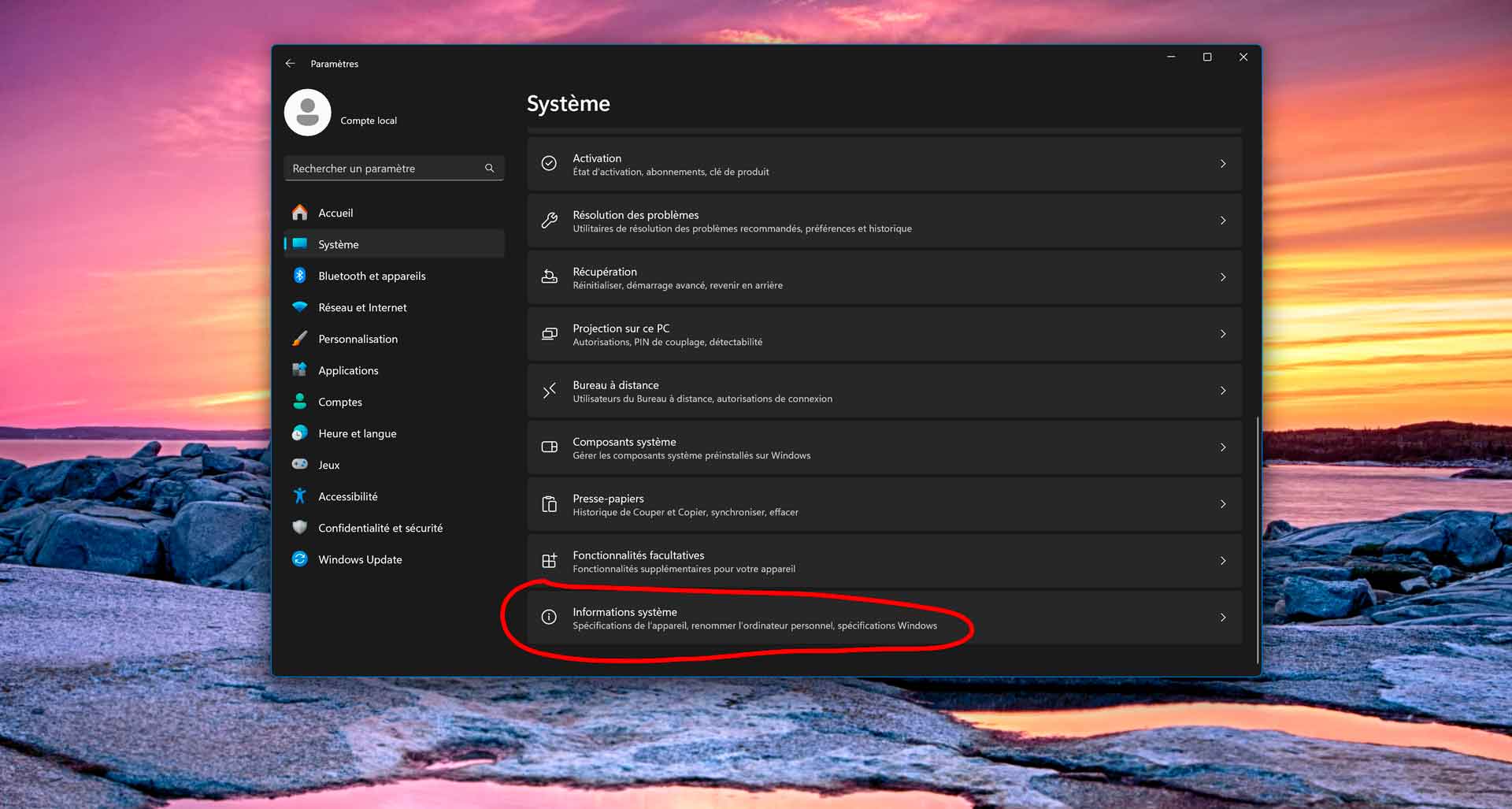 Il suffit d’ouvrir Paramètres puis de se rendre à cette adresse
Il suffit d’ouvrir Paramètres puis de se rendre à cette adresse
Paramètres > système > Informations système
Une autre solution est d’appuyer simultanément sur les touches Windows et Pause du clavier pour afficher la fenêtre des Informations système directement.
La partie « Spécifications de l’appareil » propose des détails sur le processeur, la mémoire système (RAM), l’architecture (32 bits ou 64 bits) et la prise en charge du stylet et des fonctions tactiles. Sur le haut un bouton Copier propose de sauvegarder ce contenu en mémoire afin de le partager.
La seconde zone nommée “Spécifications de Windows” se concentre sur le système d’exploitation. Vous trouverez des informations sur l’édition présente, la version installée, la date d’installation, le numéro de build tandis que la ligne Expérience affiche la version du Service Feature Pack présent sur le PC. Une nouvelle fois un bouton sur le haut propose de copier ce contenu pour le partager plus facilement.
Si vous ne trouvez pas toutes les informations que vous avez besoin, il est possible d’avoir plus de renseignements.
 Il suffit de cliquer du Paramètres avancées du Système de la zone « Spécifications de l’appareil ». L’opération lance l’utilitaire système « Propriétés système ». Ensuite il ne reste plus qu’à cliquer sur le bouton “Gestionnaire de périphériques” présent dans l’onglet « Matériel ».
Il suffit de cliquer du Paramètres avancées du Système de la zone « Spécifications de l’appareil ». L’opération lance l’utilitaire système « Propriétés système ». Ensuite il ne reste plus qu’à cliquer sur le bouton “Gestionnaire de périphériques” présent dans l’onglet « Matériel ».
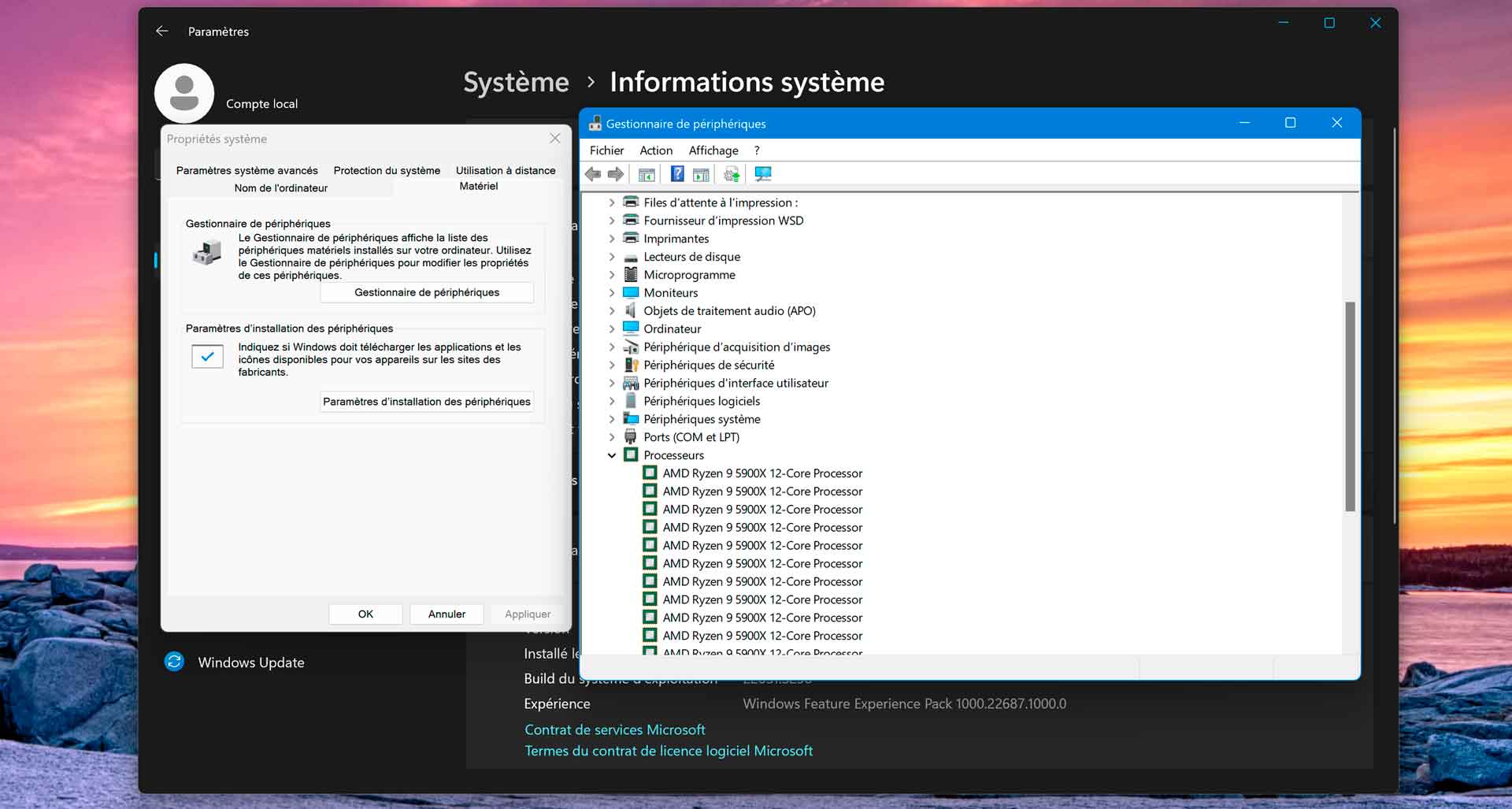 Vous trouverez ici une liste énumérant tout le matériel présent jusqu’aux références des disques en passant par la carte graphique ou encore la souris, les contrôleurs réseaux et les périphériques (clavier, souris, imprimante). C’est une mine d’information.
Vous trouverez ici une liste énumérant tout le matériel présent jusqu’aux références des disques en passant par la carte graphique ou encore la souris, les contrôleurs réseaux et les périphériques (clavier, souris, imprimante). C’est une mine d’information.
Comment trouver les spécifications d’un PC à l’aide de msinfo32 ?
Une autre solution pour récupérer toutes les spécifications matérielles d’un PC, qu’il soit portable ou de bureau et d’utiliser l’utilitaire msinfo32. Il s’agit d’une application Microsoft livrée en natif avec Windows.
Pour le lancer il suffit de taper msinfo32 dans le champ « Rechercher » de la barre des tâches puis de cliquer sur Informations Système.
Vous trouverez dans « Résumé du système » de précieuses informations comme la référence de la carte mère (une X570S Aero G de Gigabyte dans notre cas) et celle du processeur (Ryzen 9 5900X) ainsi que son nombre de cœurs, sa fréquence et son nombre de threads. A cela s’ajoute aussi la version du micrologiciel UEFI, la capacité totale de mémoire et la prise en charge des fonctionnalités de virtualisation.
Pour des informations sur la carte graphique, rendez-vous dans Composants > affichage.
Le logiciel permet également de créer un rapport sur les spécifications matérielles. Il suffit de sélectionner une catégorie du volet de navigation de gauche puis de se rendre dans Fichier puis exporter.
En sélectionnant « Résumé du système », vous exporterez tout.

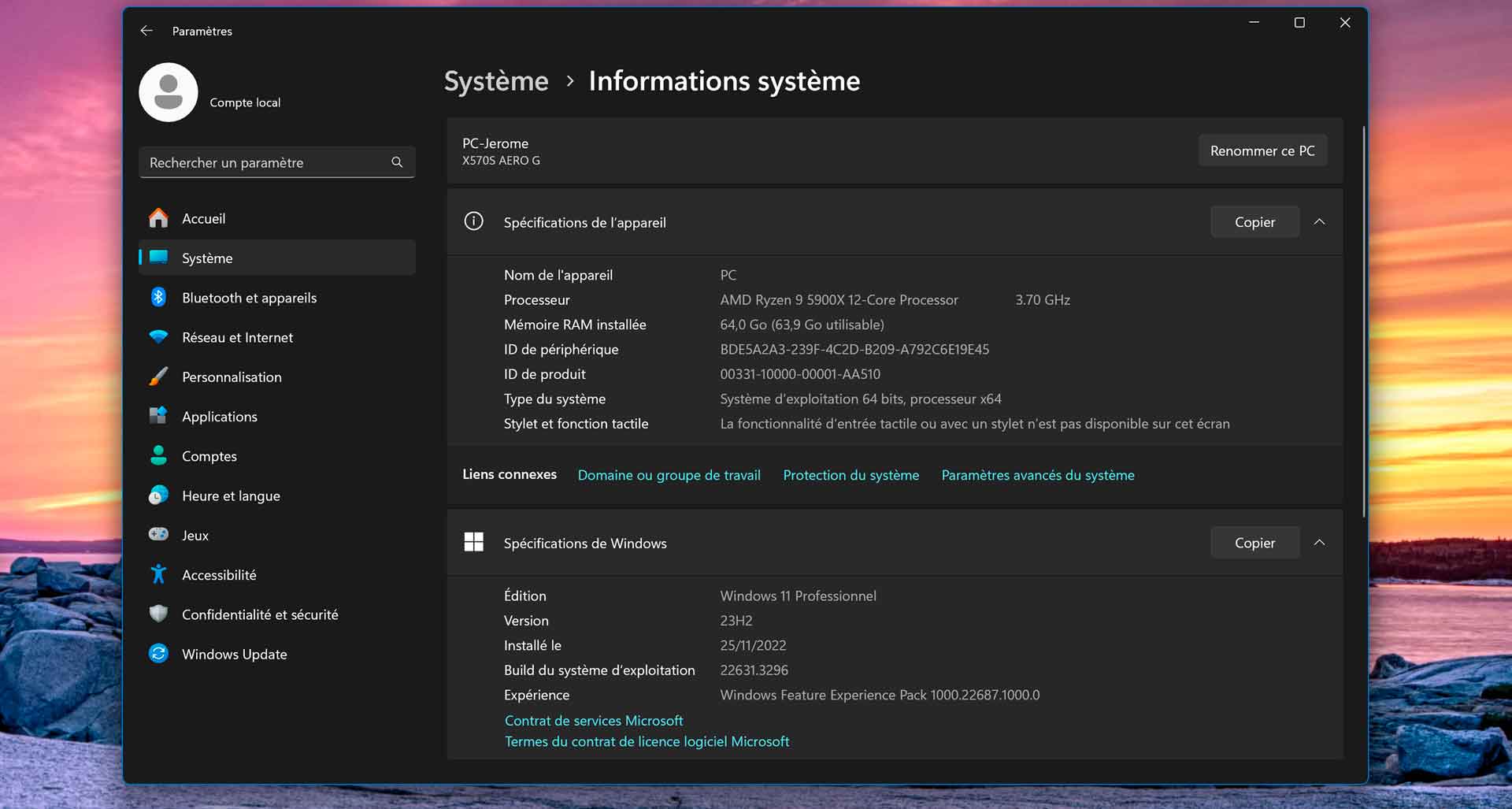
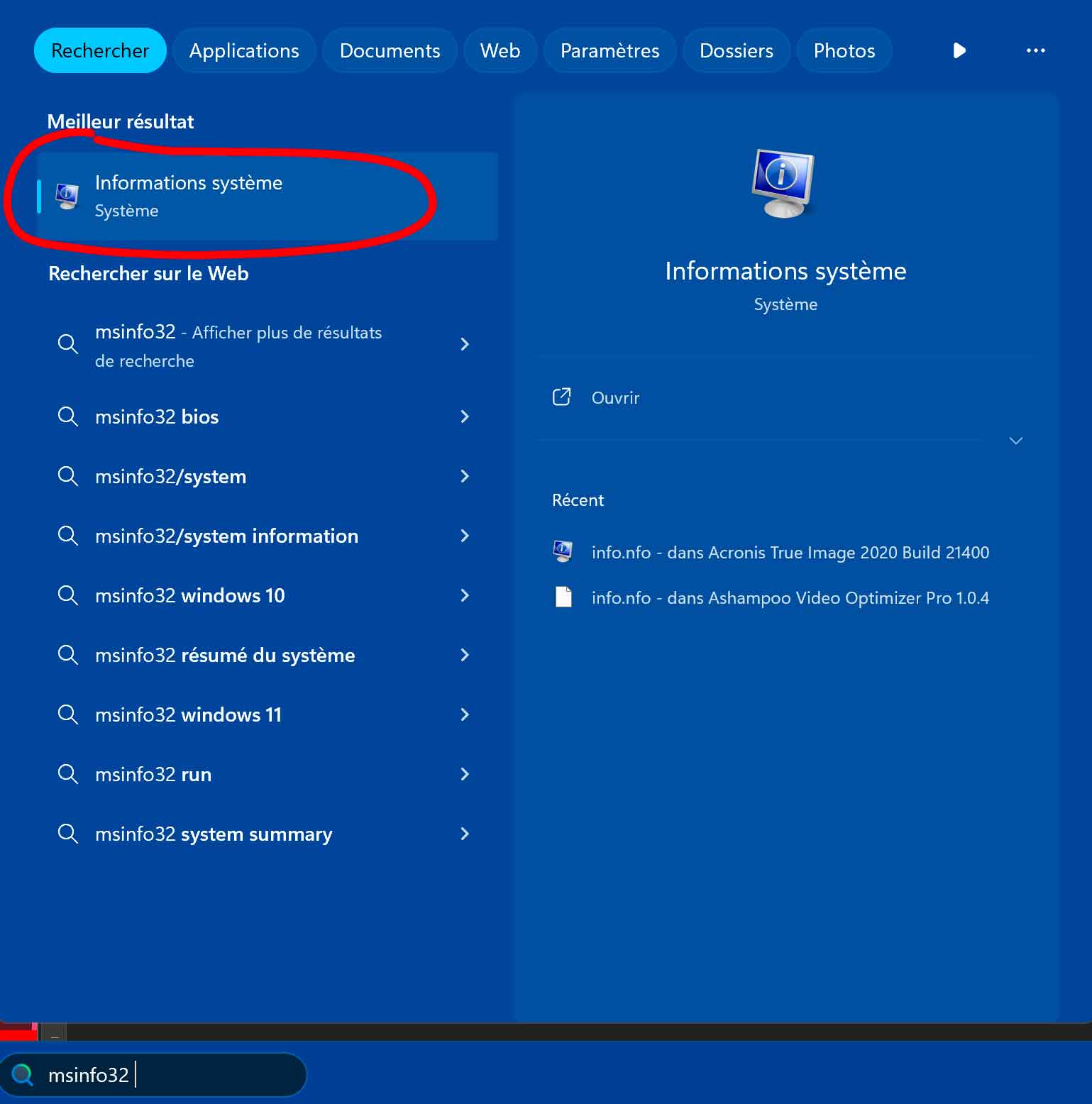
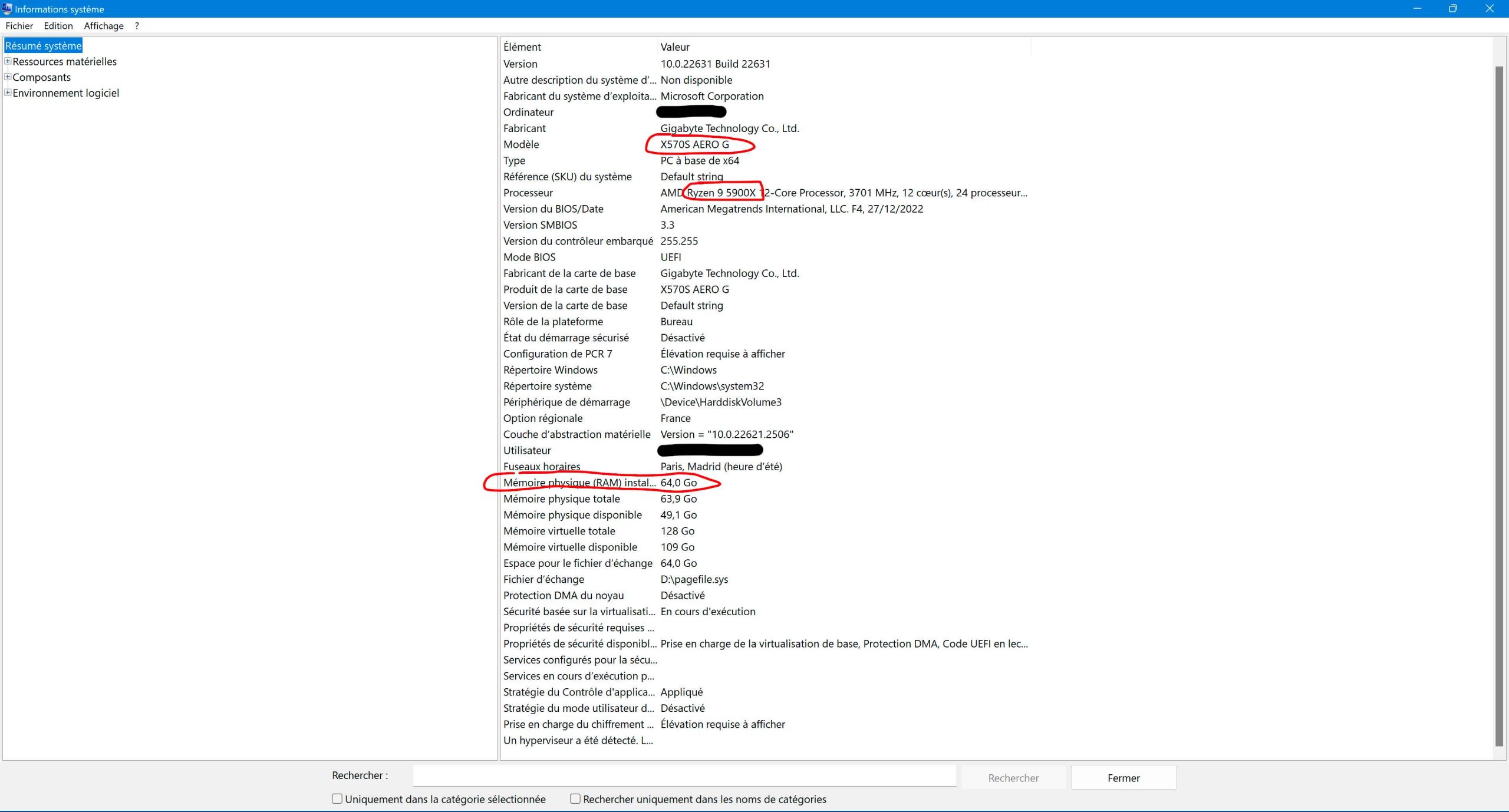
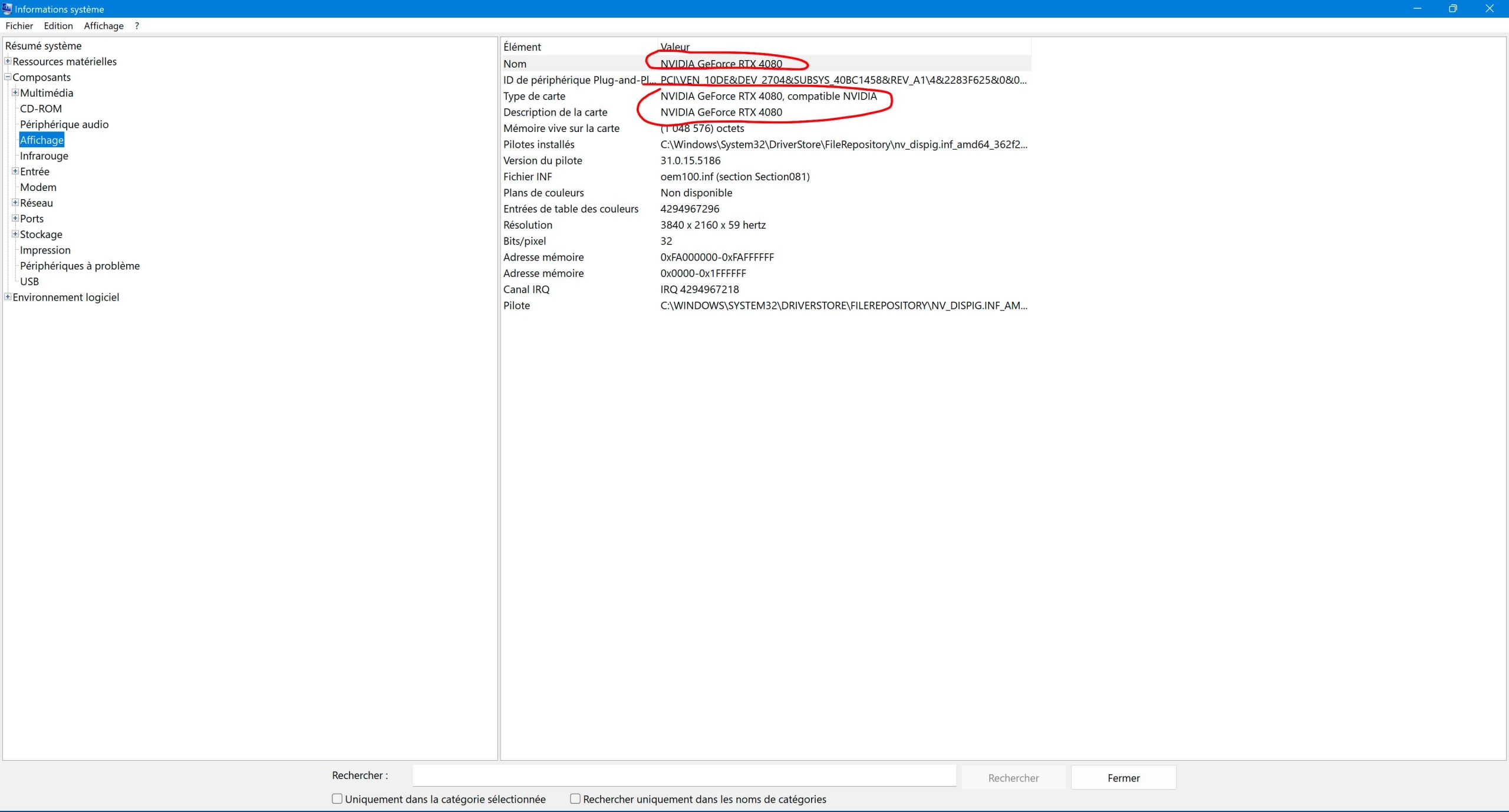
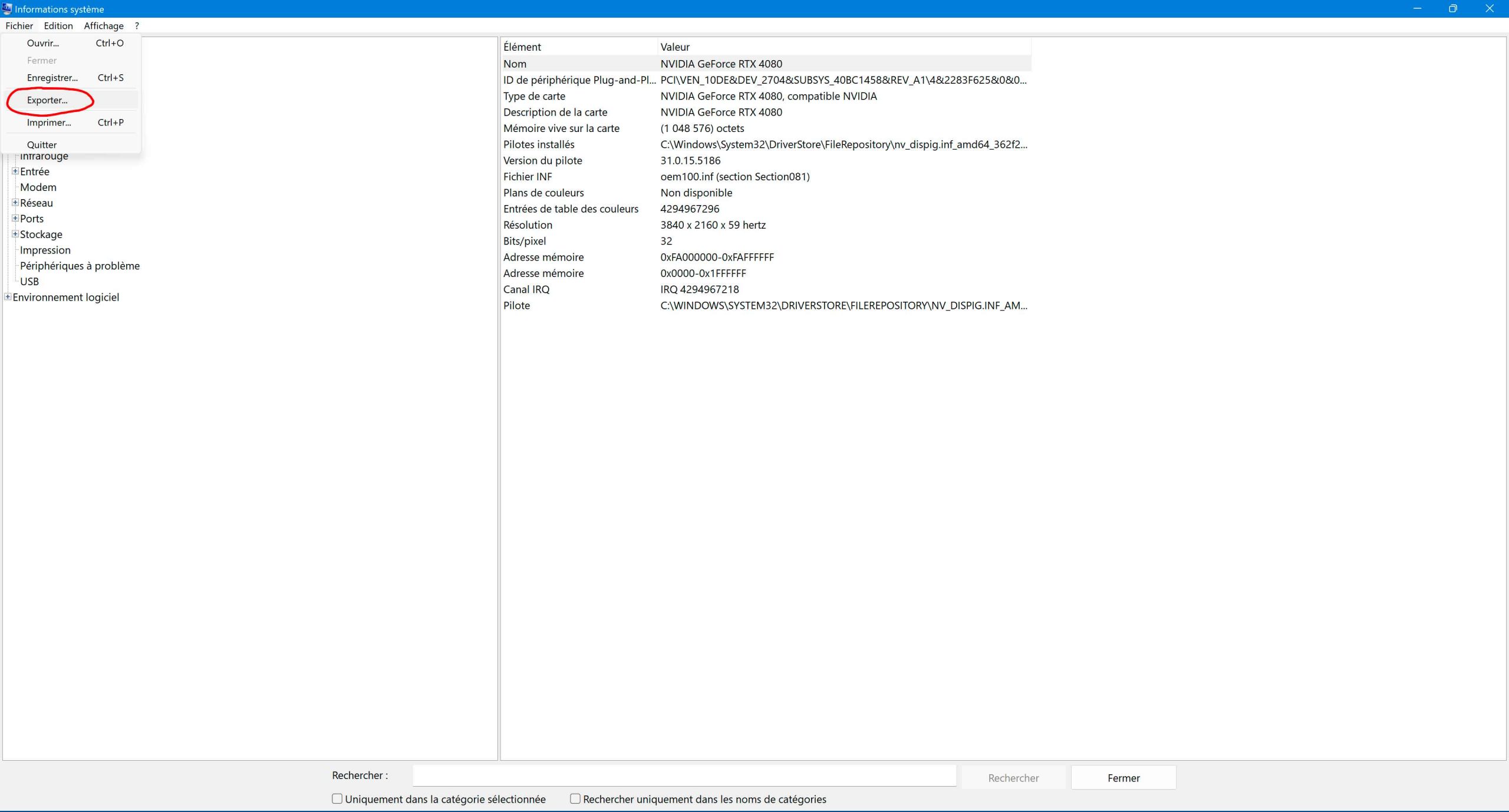
Ou bien un clic droit sur le drapeau Windows et on clique sur “gestionnaire de périphérique dans le menu. Bonne journée.